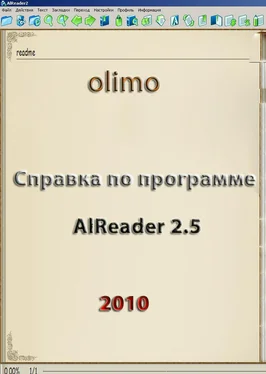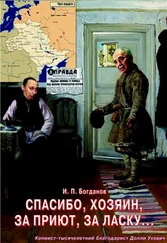При вызове выделения в режиме автопрокрутки с помощью кнопки или тапа выполняется остановка автопрокрутки.
В режиме словаря при выборе слова выполняется вызов словаря, ассоциированного с программой, и поиск этого слова в словаре. AlReader поддерживает работу с собственным встроенным словарем (по умолчанию), а также со словарями Dict, Slovoed, Lingvo и QDictionary Mobile (устанавливается путем копирования файлов QDictionary.dll и QDictionary.dic в папку установки AlReader). Выбрать необходимый словарь можно в меню настройки словаря. В списке словарей присутствует также пункт Copy + AlRDictionaryWM.lnk. Эта функция позволяет вызвать из программы любой другой словарь с помощью предварительно настроенного ярлыка. Ярлык вызывает любой словарь, однако нужная словарная статья откроется только в том случае, если словарь поддерживает перехват слова из буфера обмена.
Собственный словарь AlReader устанавливается путем копирования файла словаря с именем AlDictionary.aldict в каталог программы. Словарь можно сделать самостоятельно из текстового файла с помощью консольной программы MDICT2.exe. Текстовый файл должен иметь формат, аналогичный формату словарей HaaliReader и Dict:
• каждая строка представляет собой словарную статью;
• заголовок статьи отделяется от ее текста двумя пробелами;
• для перевода строки в словарной статье используется последовательность табуляции и пробела (0x09 0x20).
Для создания словаря из текстового файла необходимо запустить файл MDICT2.exe с параметрами: именем файла и его кодовой страницей (1251 — UTF-8, 65001 — UTF-8, 1200 — стандартный двухбайтный юникод; азиатские кодовые страницы пока не поддерживаются).
Пример:
MDICT2.exe file.txt 1251
Будет скомпилирован словарь file.txt.aldict из исходного файла с именем file.txt с учетом того, что данные в файле представлены в кодовой странице 1251.
Для распаковки словаря в исходный текстовый файл в качестве кодовой страницы необходимо указать 0:
MDICT2.exe file.txt.aldict 0
Будет получен исходный текстовый файл словаря с именем file.txt.aldict.
Объем словаря ограничивается только максимальным объемом файла для Windows Mobile — 2 Гб.
Программу для создания словарей, а также готовый англо-русский словарь можно скачать по адресу http://alreader.kms.ru/AlReader/AlDictionary.zip.
Если искомое слово не найдено во встроенном словаре, используется система подбора максимально похожего слова.
Способы вызова режима словаря:
• Меню> Текст> Перевод;
• Кнопка словаряв строке меню;
• Предварительно назначенная кнопкаустройства, тап или штрих.
Кроме того, если этот режим используется часто, можно настроить тапына поиск в словаре — тогда в любое время можно будет вызвать словарь по тапу на слове, не включая предварительно режим словаря.
При активации режима словаря выделяется первое слово на странице. Можно выбрать другое слово с помощью стилуса или кнопок — кнопки влево-вправо отвечают за перемещение на одно слово, кнопки вверх-вниз — на пять слов, кнопка действия — за выбор слова. Выделить часть слова нельзя.
Способы отправки в словарь словосочетания:
• Выделитьсловосочетание и выбрать Переводв выпадающем меню;
• Выделитьсловосочетание и нажать кнопку словаряв строке меню;
• Выделитьсловосочетание и выбрать Меню> Текст> Перевод;
• Выделитьсловосочетание и нажать кнопку, назначенную на вызов словаря;
• Выделитьсловосочетание и нажать кнопку действия (работает, если в Меню> Настройки> Главныедля параметра Выделенный текст + Actionустановлено значение Перевод, а флажок Меню> Настройки> Тапы> Использовать менюне установлен).
При вызове словаря в режиме автопрокрутки с помощью кнопки или тапа выполняется остановка автопрокрутки.
Использование альтернативного словаря
Помимо основного словаря, указанного в настройках словаря, можно использовать дополнительные словари. Например, обычно вам достаточно быстрого перевода слова с помощью QDictionary Mobile, но иногда требуется более подробная словарная статья из Dict.
Назначьте на кнопку, тап или штрих перевод с помощью необходимого словаря. При использовании этой кнопки, тапа или штриха будет вызываться режим словаря с переводом в дополнительном словаре. При вызове же обычного режима словаря или запросе перевода выделенного текста будет использоваться основной словарь, указанный в настройках словаря.
Читать дальше